Iskrena recenzija PhotoScissorsa: Je li dobar u uklanjanju glukoze u krvi
U uređivanju fotografija, uklanjanje pozadine jedna je od najčešće korištenih tehnika. Ovaj postupak pomaže vam da pozadinu oslobodite od nepotrebnih i neželjenih elemenata. Srećom, većina softvera za uređivanje fotografija i internetskih alata može izvesti uklanjanje pozadine. Jedan takav alat za ovu svrhu je PhotoScissors, koji nudi mogućnost uklanjanja pozadinskih slika. Ako niste upoznati s ovim alatom, ne brinite. U ovom PhotoScissors recenzija, navest ćemo sve o čemu trebate znati. Također, istražit ćemo najbolju alternativu za praktičnije uklanjanje pozadine.
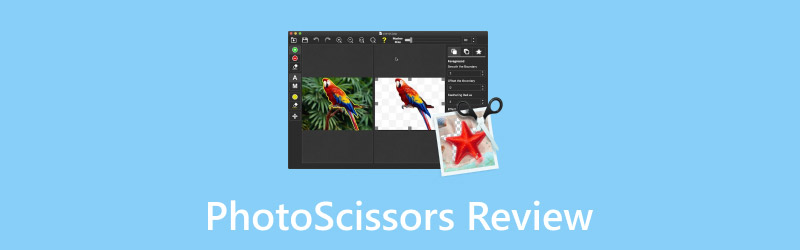
SADRŽAJ STRANICE
Dio 1. Što je PhotoScissors
Prije daljnjeg istraživanja, pogledajmo alat na brzinu. PhotoScissors je AI uklanjanje pozadine slike program koji koristi duboke neuronske mreže. Izdvaja subjekt i izolira ga od pozadine, ostavljajući ga jasnim i transparentnim. Na taj način ćete moći spremiti sliku s prozirnom pozadinom ili je zamijeniti novom.
Za dobru mjeru, ovaj alat za uklanjanje pozadine dostupan je i online i offline. Dostupan je za preuzimanje na Windows i Mac, ili možete koristiti preglednik za uklanjanje pozadine. Međutim, trebali biste biti svjesni da online verzija radi u ograničenom kreditnom sustavu. S druge strane, plaćena verzija za stolno računalo može obrađivati slike bez ograničenja.
Što PhotoScissors može učiniti za vas:
- Rukuje često korištenim formatima kao što su PNG i JPG.
- Trenutno uklanja komplicirane pozadine sa slika.
- Inteligentno uklanja pozadinu sa zamršenih detalja poput kose.
- Promijenite pozadinu u jednobojnu ili sliku ili je ostavite prozirnom.
Dobro:
- Dostupan je online i kao desktop aplikacija.
- Smanjuje ručni napor uklanjanja pozadine.
- Ima preciznu detekciju pozadine za većinu slika.
Loše:
- Podržava ograničene formate ulaznih slika.
- Njegova besplatna verzija daje sliku u nižoj razlučivosti.
- Prihvaća samo slike u 4,2 Mpx (maksimalna rezolucija slike.
Dostupnost:
- Na liniji
- Windows
- Mac
- iOS
- API
Dio 2. Je li PhotoScissors besplatan
Internetska verzija PhotoScissors besplatna je za korištenje, ali s ograničenim brojem besplatnih slika. S druge strane, verzija za radnu površinu može obraditi neograničen broj slika izvan mreže. Ali evo dogovora: preuzimanje slika u HD kvaliteti dostupno je samo ako kupite kredit.
| Broj kredita (1 kredit je ekvivalentan 1 slici) | Kvaliteta | Cijena |
| 1000 kredita | Visoka razlučivost | 29.99 |
| 200 kredita | Visoka razlučivost | $19.99 |
| 50 kredita | Visoka razlučivost | $9.99 |
| 10 bodova | Visoka razlučivost | $4.99 |
Bilješka: Ako planirate kupovati kredite online, morate prvo otvoriti račun.
Dio 3. Kako PhotoScissors radi
Program za uklanjanje pozadine PhotoScissors dolazi s jednostavnim sučeljem koje je lako razumjeti i lako se kretati. Pogledajmo sučelje alata i upoznajmo kako radi. U sljedećem odjeljku pokazat ćemo vam funkcije svakog alata.
Alat za prvi plan
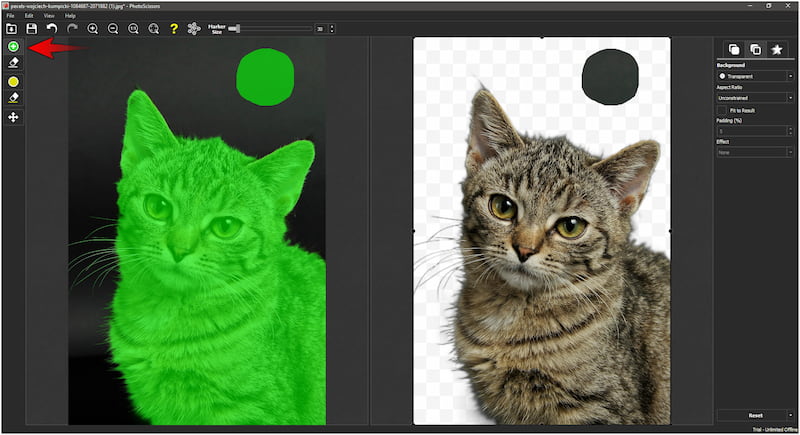
Alat za prvi plan koristi se za označavanje i zadržavanje predmeta slike. Omogućuje vam da istaknete područja slike koja želite zadržati. Ovo je korisno kada umjetna inteligencija propusti neke dijelove subjekta ili morate uključiti određene detalje.
Alat za brisanje
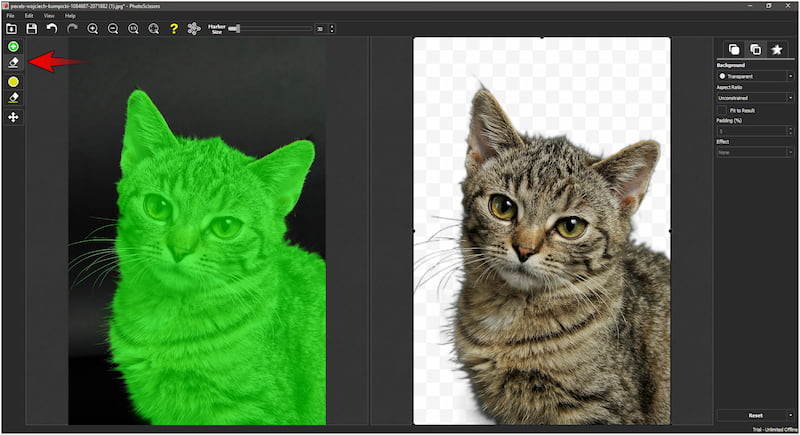
Alat za brisanje koristi se za ručno uklanjanje dijelova slike koje je umjetna inteligencija možda pogrešno zadržala. Omogućuje vam uklanjanje neželjenih dijelova pozadine ili prednjeg plana. Ovaj je alat koristan kada postupak automatskog uklanjanja ostavlja zaostale elemente.
Alat za kosu
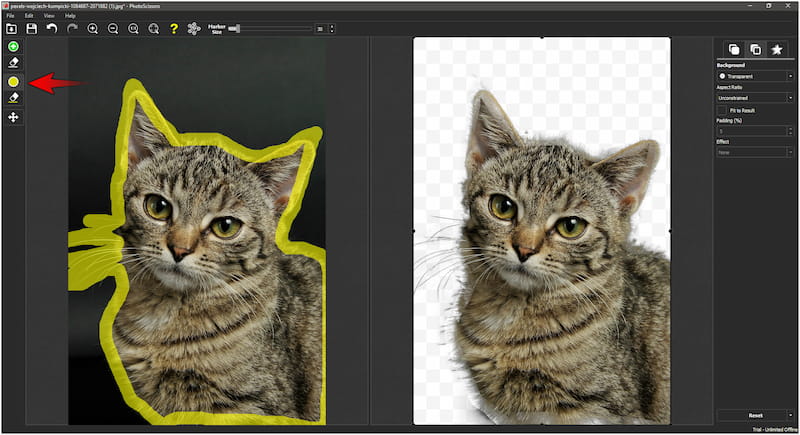
Alat za kosu koristi se za obradu složenih, poluprozirnih područja poput kose ili finog krzna. Uklanjanje pozadine oko tako zamršenih detalja izazovno je. Srećom, ovaj alat nanosi prozirnu masku kako bi zadržao prirodan izgled pramenova ili kovrča.
Alat za premještanje slike
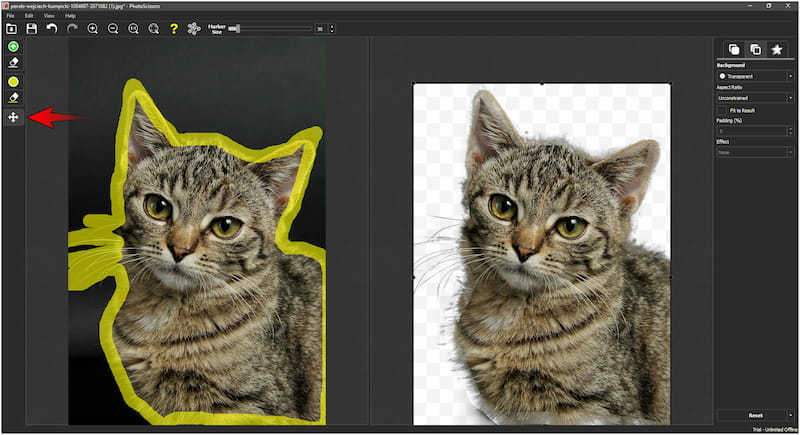
Alat Premjesti sliku koristi se za promjenu položaja slike unutar radnog prostora za uređivanje. Korisno je kada trebate prilagoditi njegov položaj za daljnje uređivanje ili zamjenu pozadine. Ovaj alat omogućuje vam da povučete sliku na željeni položaj bez mijenjanja njezinog sadržaja.
Dio 4. PhotoScissors Alati za uređivanje pozadine
Photo Scissors je alat za uređivanje slika koji se koristi za uklanjanje i uređivanje pozadine sa slika. Kao što je ranije spomenuto, dostupan je na mreži i dostupan za preuzimanje na Windows i Mac. Sada ćemo uzeti desktop verziju da pokažemo kako može uklonite pozadinu sa slika.
Korak 1. Prije toga pristupite službenoj web stranici i preuzmite PhotoScissors. Instalirajte alat za uklanjanje pozadine i dopustite da se postupak instalacije završi.
Korak 2. U gornjem lijevom navigacijskom oknu kliknite Datoteka i odaberite Otvorite sliku za dodavanje projekta. Nakon što učitate sliku, pokrenut će se postupak uklanjanja pozadine.
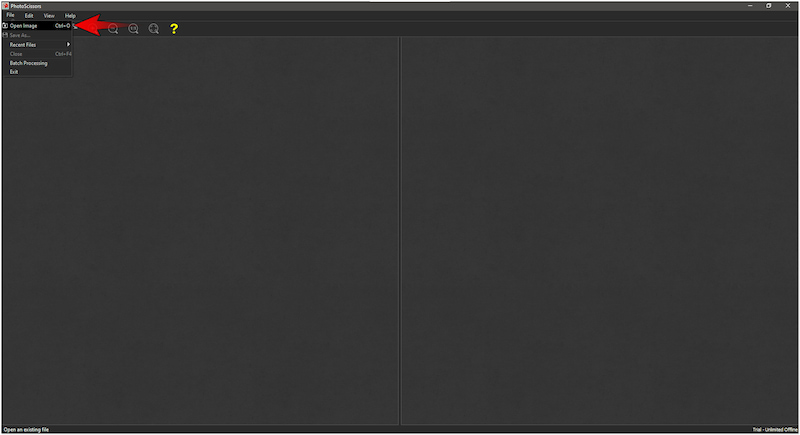
Bilješka: Kao što je spomenuto, uklanjanje pozadine potpuno je automatizirano. Sve što trebate učiniti je sjesti i pričekati da se proces završi.
3. korak Ako je potrebno, upotrijebite osnovne alate u lijevom navigacijskom oknu za usavršavanje. Opcije uključuju alat za prednji plan, alat za brisanje, alat za kosu i alat za premještanje slike.
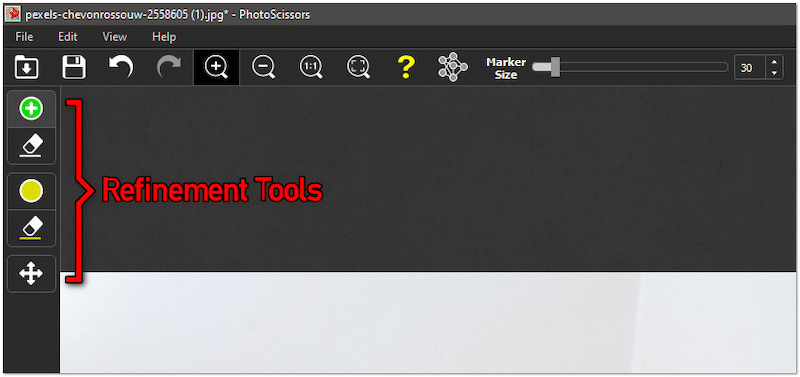
4. korak Nakon dovršetka prethodnog koraka, sada možete nastaviti sa zamjenom pozadine. Ovaj put prijeđite na desno navigacijsko okno i kliknite Pozadina tab.
Transparentan: Odabir ove opcije čini pozadinu prozirnom, ostavljajući temu jasnom. Korisno je za stvaranje PNG datoteka gdje nije potrebna pozadina, kao što su logotipi, slojevi itd.
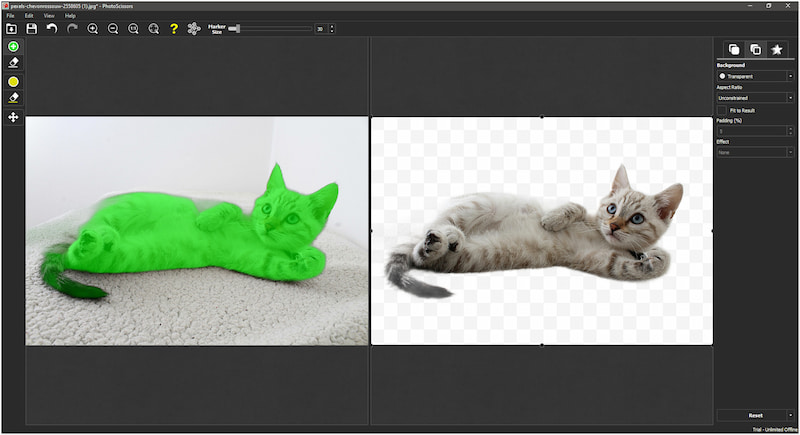
Puna boja: Odabir ove opcije zamjenjuje uklonjenu pozadinu jednobojnom. Možete odabrati iz alata za odabir boja ili odrediti prilagođeni kod boje.
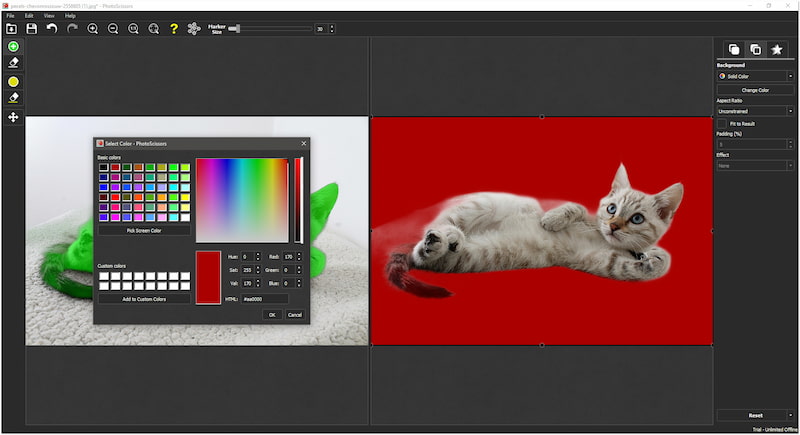
Slika: Odabirom ove opcije možete zamijeniti uklonjenu pozadinu prilagođenom slikom. Imate mogućnost prenijeti svoju sliku kako biste stvorili personalizirani vizual.
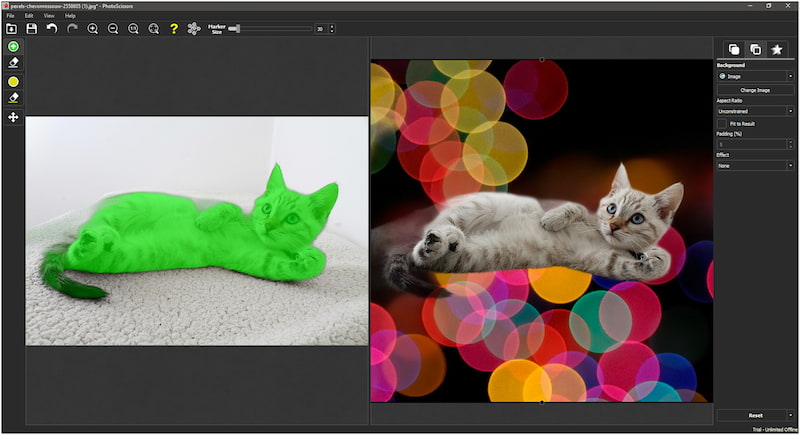
Izvornik: Odabirom ove opcije vraća se originalna pozadina slike, učinkovito poništavajući uklanjanje pozadine. Korisno je ako se odlučite vratiti na neuređenu verziju fotografije.
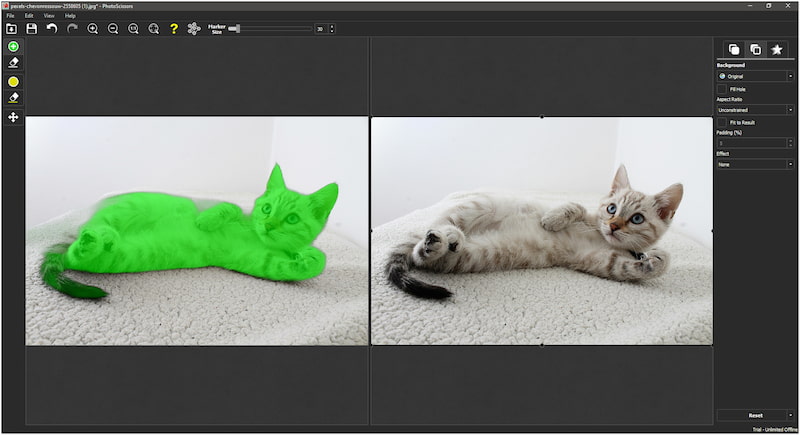
Korak 5. Nakon što je sve postavljeno i savršeno, istražite karticu Prednji plan i sjena za detalje. Kada to učinite, kliknite na Spremi kao gumb za izvoz slike.
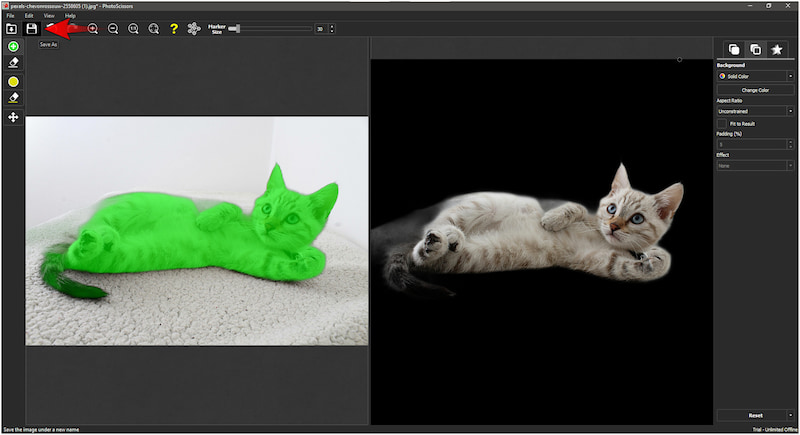
Bilješka: U besplatnoj verziji za radnu površinu može uređivati samo slike u SD kvaliteti. Ako želite dobiti HD fotografije, morate koristiti plaćenu verziju za stolna računala. Po želji, posjetite njihovu web stranicu, upotrijebite online verziju i kupite kredite.
Dio 5. Najbolja alternativa PhotoScissors
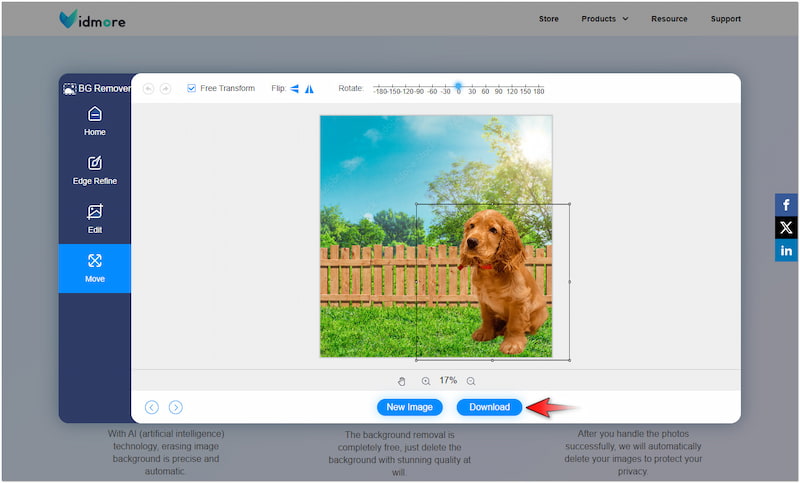
PhotoScissors briljira u uklanjanju pozadine sa slika s preciznošću. Međutim, besplatna mrežna i verzija za stolno računalo dolazi s određenim ograničenjima. Potrebna je online kupnja kredita za obradu slika ili nadogradnja na plaćenu verziju za stolno računalo za HD preuzimanja. Zašto se zadovoljiti ograničenom upotrebom i ugroženom kvalitetom kada postoje alternative? Ako tražite rezultate visoke kvalitete bez takvih ograničenja, ne tražite dalje od Uklanjanje pozadine Vidmore Online.
Vidmore Background Remover Online kombinira tri bitne značajke u jednu platformu. To uključuje uklanjanje pozadinskih slika, njihovu prozirnost i zamjenu novima. Najnovija i stalno ažurirana AI tehnologija alata osigurava precizne izreze i glatke rubove. Dodatno, ova PhotoScissors alternativa podržava preuzimanje visokokvalitetnih slika, eliminirajući potrebu za zadovoljavanjem smanjenih razlučivosti.
Što Vidmore Background Remover Online može učiniti za vas:
- Kombinira tri glavne značajke u jednoj modernoj platformi.
- Pruža preciznije izreze s visokokvalitetnim preuzimanjem slika.
- Uključuje osnovne alate za obrezivanje, promjenu veličine, okretanje i rotiranje slika.
- Mogućnosti spremanja slika u prozirnim, obojenim ili prilagođenim pozadinama.
Dio 6. Često postavljana pitanja o PhotoScissors
Je li PhotoScissors siguran?
Da, siguran je za korištenje. Ne sadrži zlonamjerni softver niti reklame te osigurava zaštitu podataka korisnika. Međutim, uvijek je dobra praksa ne prenositi osjetljive ili privatne slike. Iako siguran, alat je izbrisao učitane slike nakon što ih je pohranio 4 sata.
Je li PhotoScissors dobar?
Da, to je dobar alat za uklanjanje i uređivanje pozadinskih slika. U većini slika alat učinkovito otkriva i odvaja subjekt u prvom planu od pozadine. Međutim, smanjena je kvaliteta slike za besplatnu verziju za stolno računalo i ograničeni besplatni krediti za internetsku verziju.
Je li PhotoScissors besplatan?
Ne, nije besplatan, ali nudi besplatnu verziju s ograničenjima. Mrežna verzija nudi besplatne kredite za obradu ograničenog broja slika. U međuvremenu, verzija za stolno računalo dopušta samo preuzimanja u smanjenoj kvaliteti osim ako ne nadogradite na verziju koja se plaća.
Zaključak
Tu naša recenzija PhotoScissors završava! PhotoScissors je jednostavan za korištenje, ali zahtijeva ručno usavršavanje za bolje izlazne rezultate. Alat koristi AI za izvođenje uklanjanja pozadine, čineći proces brzim i lakim. Međutim, još uvijek zahtijeva ručnu manipulaciju kada AI promaši neke dijelove subjekta. Ako vam je potreban alat koji može savršeno obraditi zamršene detalje, Vidmore Background Remover Online je ono što trebate. Dolazi s glavnim alatima na jednoj platformi, omogućujući vam da uklonite pozadinu, učinite je prozirnom i promijenite je novom. To ga čini preferiranom opcijom za one koji trebaju preciznost i prilagodljivost.


